So schlurfen Sie weiter Spotify iPhone: eine umfassende Anleitung
„Wie genieße ich die „Shuffle“-Funktion? Spotify? Was ist der detaillierte Prozess? wie man weiter schlurft Spotify iPhone? "
Die Wahrscheinlichkeit ist groß, dass 9 von 10 Musikbegeisterten das sagen würden Spotify ist ihre Wahl für die Musik-Streaming-Plattform. Nun, wir können es ihnen nicht verübeln, dass sie das sagen.
Spotify ist eine beliebte Plattform, die Musikliebhabern auf der ganzen Welt tolle Angebote bietet. Abgesehen davon, dass es verschiedene kostenpflichtige Pläne gibt, was die meisten Menschen lieben Spotify ist, dass es eine kostenlose Version gibt, die jeder nutzen kann. Musikliebhaber können lade Songs von herunter Spotify kostenlos registrieren.
Die Spotify Die App ist außerdem benutzerfreundlich und wird von den meisten Geräten unterstützt, sodass die Installation überhaupt kein Problem darstellt. Mit SpotifyDank der einfachen Funktionen kann man damit ein nahtloses Hörvergnügen erleben.
Es gibt viele tolle Funktionen, die die App bietet. Ein gutes Beispiel wäre die „Shuffle“-Funktion. Und genau darum geht es in diesem Artikel: Wie man weiterschaltet Spotify iPhone.
Wenn Sie diese Funktion nutzen, können Sie mehr über neue Musik erfahren und vermeiden, immer wieder dieselben Songs zu streamen. Diese Funktion kann sogar in der Mobil- und Desktop-App sowie im Webplayer genutzt werden.
Der Prozess des Weitermischens Spotify auf dem iPhone ist für Inhaber eines Premium-Kontos ganz einfach. Für Benutzer der kostenlosen Version stehen immer Workarounds zur Verfügung. Lassen Sie uns sofort herausfinden, wie man weitermischt Spotify iPhone, während wir zum ersten Teil übergehen.
Artikelinhalt Teil 1: Wie man weitermischt Spotify iPhone: Einschalten des „Shuffle“-Modus Spotify App auf dem iPhoneTeil 2: Einschalten des „Shuffle“-Modus Spotify Einen Computer benutzenTeil 3: Was passiert, wenn Sie auf das Problem „Shuffle lässt sich nicht abspielen“ stoßen?Teil 4: Ein zusätzlicher Tipp Spotify Überall spielbare SongsTeil 5: Zusammenfassung
Teil 1: Wie man weitermischt Spotify iPhone: Einschalten des „Shuffle“-Modus Spotify App auf dem iPhone
Wie auch im Einleitungsteil erwähnt, der Prozess des Weitermischens Spotify Das iPhone ist so einfach, dass selbst Anfänger keine Schwierigkeiten damit haben werden. Es wird lediglich empfohlen, immer die neueste Version der App auf Ihrem iPhone installiert zu haben.
Selbstverständlich müssen Sie sich mit Ihren Kontodaten in Ihrem Konto anmelden. Nach erfolgreicher Anmeldung müssen als Nächstes die folgenden Schritte ausgeführt werden.
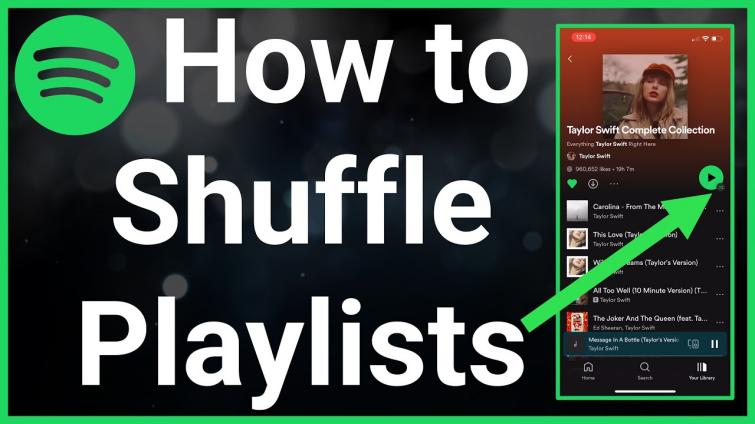
Schritt 1. In Ihrer Bibliothek, Suchen Sie nach der Playlist die du streamen möchtest.
Schritt 2. Sobald die Wiedergabe der Wiedergabeliste beginnt, gehen Sie zum Wiedergabebildschirm und suchen Sie nach „Shuffle" Symbol. Dies muss als nächstes angetippt werden. Sie wissen, dass diese Funktion aktiviert wurde, sobald das Symbol die Farbe annimmt grünen.
Wenn Sie dies deaktivieren möchten, ist der Vorgang einfach. Sie müssen nur noch einmal auf dasselbe Symbol drücken.
Mit nur den beiden oben genannten Schritten können Sie das „Wie mischt man weiter?“ durchführen Spotify iPhone“-Prozess! Möchten Sie auch wissen, wie es auf Ihrem Computer möglich ist? Naja, es wird dir doch nicht schaden, wenn du lernst, wie man das macht, oder? Dafür haben wir den nächsten Abschnitt hinzugefügt, also schauen Sie sich ihn auch an.
Teil 2: Einschalten des „Shuffle“-Modus Spotify Einen Computer benutzen
Abgesehen davon, dass wir den Prozess teilen, wie man weitermischt Spotify iPhone möchten wir auch einige Anmerkungen hinzufügen, wenn es darum geht, dasselbe mit einem Computer zu tun. Wie bereits erwähnt, kann die Aktivierung der „Shuffle“-Funktion sowohl über die Desktop-App als auch über die erfolgen Spotify Internet Spieler. Schauen Sie sich die Anleitung unten an.
Schritt 1. Auf Ihrem Windows- oder Mac-PC können Sie wählen starten die Spotify Desktop-App oder den Web-Player, wenn Sie ihn bevorzugen. Melden Sie sich mit Ihren Zugangsdaten bei Ihrem Konto an.
Schritt #2. Lokalisieren Wählen Sie die Playlist aus, die Sie streamen möchten, und beginnen Sie dann mit der Wiedergabe. Am unteren Rand des Spielbildschirms sehen Sie „Shuffle" Symbol.
Schritt 3. Um die „Shuffle“-Funktion endgültig zu aktivieren, berühren Sie einfach das Symbol. Es sollte sich „grünen” wenn erfolgreich durchgeführt.
Teil 3: Was passiert, wenn Sie auf das Problem „Shuffle lässt sich nicht abspielen“ stoßen?
Nachdem ich es mit Ihnen geteilt habe wie man weiter schlurft Spotify iPhone Außer auf Ihrem Computer geben wir Ihnen auch einige Tipps, die Sie anwenden können, falls unterwegs ein Problem auftritt.
#1. Versuchen Sie, sich abzumelden und erneut bei Ihrem Konto anzumelden
Die einfachste Lösung, wenn bei Ihnen ein Problem auftritt Spotify Um Ihr Konto zu öffnen, versuchen Sie, sich abzumelden und nach ein paar Minuten wieder anzumelden. Prüfen Sie, ob das Problem anschließend behoben wird.
#2. Überprüfen Sie, ob ein Update verfügbar ist Spotify
Die Spotify App könnte fehlerhaft sein. Es wird außerdem empfohlen, dass Sie prüfen, ob für Ihr Gerät ein Update verfügbar ist Spotify App. Gehen Sie einfach in den Store, um zu sehen, ob es welche gibt. Laden Sie es herunter und installieren Sie es entsprechend.
#3. Versuchen Sie es mit Clearing Spotify Cache
Manchmal besteht das Problem, dass der Zufallsmodus nicht aktiviert werden kann Spotify könnte am angesammelten Cache der Plattform liegen. Sie können auch versuchen, den Cache für zu leeren Spotify App und prüfen Sie anschließend, ob das Problem behoben wird.
#4. Sie können es auch verwenden Spotify Shuffler
Sie können auch auf die Website eines Drittanbieters zurückgreifen, z. B. „Spotify Shuffler“, um dieses Problem zu beheben. Um diese Website nutzen zu können, muss zunächst sichergestellt werden, dass die Funktion „Shuffle“-Modus auf Ihrem Gerät aktiviert ist Spotify Die App war zunächst deaktiviert. Danach müssen Sie nur noch die offizielle Website von besuchen Spotify Mischer.
#5. Wenden Sie sich an das Kundensupport-Team
Wenn das Problem weiterhin besteht, nachdem Sie Ihr Möglichstes getan haben, um es zu beheben, können Sie auch versuchen, Kontakt mit uns aufzunehmen Spotify Support-team. Der Kundensupport steht den Benutzern jederzeit zur Verfügung. Es ist nur so, dass man manchmal ein paar Tage warten muss, um das angesprochene Problem zu beheben.
Teil 4: Ein zusätzlicher Tipp Spotify Überall spielbare Songs
Es ist gut, dass wir jetzt gelernt haben, wie einfach es ist, das „Wie man weiter mischt“ zu machen Spotify iPhone“-Prozess. Darüber hinaus haben wir auch erklärt, wie dies über PCs möglich ist. In diesem Teil des Artikels finden Sie einen tollen Tipp für die Zubereitung Ihres Spotify Songs können auch außerhalb der App selbst abgespielt werden.
Als Überblick: Spotify Songs sind geschützt durch DRM. Dies hindert die Benutzer daran, die App zu verlassen. Die einzige Möglichkeit, die Songs auf allen Geräten zu genießen, die Sie verwenden möchten, besteht darin DRM-Schutz umgehen Spotify. Aber wie kann das geschehen?
Glücklicherweise gibt es verschiedene Apps, die der Öffentlichkeit als großartige Tools vorgestellt wurden, die den Menschen beim Umgang mit dem DRM-Schutz helfen können. Aber unter all diesen Tools empfehlen wir, nur das Beste zu verwenden – das TunesFun Spotify Music Converter.
Natürlich ist es in der Lage, den DRM-Entfernungsprozess durchzuführen. Aber das Gute an dieser App ist, dass es noch viele weitere Funktionen gibt, die man bei der Nutzung genießen kann.

- Die TunesFun Spotify Music Converter kann das sogar unterstützen Umwandlung von Spotify Lieder in gängige Formate umwandeln wie MP3, FLAC, WAV und AAC. Dadurch sind die Titel flexibel genug, um auf jedem Gerät abgespielt werden zu können.
- Diese App hat eine schnelle Konvertierungsgeschwindigkeit Das macht es für die Leute sehr bequem zu bedienen. Es unterstützt sogar die Stapelverarbeitung. Wenn Sie eine ganze Reihe von Tracks auf einmal bearbeiten möchten, ist dieses Tool genau das Richtige für Sie!
- Obwohl Sie die Songs bearbeiten, können Sie sicherstellen, dass ihre ursprüngliche Qualität und ihre ID-Tags weiterhin erhalten bleiben. Diese App tut es verlustfreie Umwandlung.
- Es hat eine einfache Benutzeroberfläche und die Installation wäre Einfache da es unterstützt wird von Windows und Mac.
- Aktualisierungen werden auch regelmäßig über die App durchgeführt.
Mit den oben genannten großartigen Funktionen des TunesFun Spotify Music ConverterMöchten Sie es ausprobieren? Nun, hier ist eine Übersicht darüber, wie die Konvertierung mit diesem Tool funktioniert.
Versuchen Sie es kostenlos Versuchen Sie es kostenlos
Schritt #1. Installieren die TunesFun Spotify Music Converter auf Ihrem PC und öffnen Sie es. Beginnen Sie mit dem Hinzufügen Spotify Lieder entweder mit der „Dateien hinzufügen” Menü oder per Drag & Drop sie auf den Bildschirm.

Schritt #2. Wählen Sie ein zu verwendendes Ausgabeformat. Stellen Sie sicher, dass Sie auch den Speicherort des Ausgabeordners angeben.

Schritt #3. Tippen Sie auf das Menü „Konvertieren“.. Dadurch wird der Konvertierungsvorgang ausgelöst. Gleichzeitig muss auch das DRM-Entfernungsverfahren durchgeführt werden.

In wenigen Minuten können Sie DRM-freie und konvertierte Kopien von erhalten Spotify Lieder! Sie können diese Titel jetzt auf Ihren Geräten speichern und nach Belieben streamen!
Teil 5: Zusammenfassung
An dieser Stelle sind wir sicher, dass Sie sich der „wie man weiter schlurft Spotify iPhone" Verfahren. Die Schritte, die Sie ausführen müssen, sind ziemlich einfach, oder? Darüber hinaus ist die Aktivierung dieser Funktion sogar über die Desktop-App oder den Webplayer möglich. Falls Sie also kein iPhone-Benutzer sind, ist das überhaupt kein Problem.
Wenn Sie außerdem auf Ihre zugreifen möchten Spotify Wenn Sie Ihre Favoriten auf jedem Gerät so lange offline speichern möchten, wie Sie möchten, auch ohne Abonnement, denken Sie immer daran, dass Sie sich auf Apps wie die verlassen können TunesFun Spotify Music Converter!
Hinterlassen Sie uns eine Nachricht